如何將 iTunes 資料庫轉換為 MP3 [2025 更新]
iTunes 是目前用戶喜歡的最好的音樂應用程序之一。 擁有眾多可以體驗的功能和特權,誰會對這個應用程序不那麼感興趣? 支付每月的訂閱費用沒什麼大不了的
在使用這個提到的應用程序時,流媒體也應該意識到他們從 iTunes 商店購買的那些歌曲的格式是不同的格式,這在許多音樂播放器中都無法播放。 這就是為什麼學習指南 如何將 iTunes 庫轉換為 MP3 格式將是有益的,因為MP3是幾乎所有設備和媒體播放器都支持的最常見的音頻格式。
您很難導出自己喜歡的iTunes歌曲嗎? 即使您的訂閱已結束,您是否也要永久保留歌曲? 當我們處理這篇文章時,我們將能夠回答上述問題,因為我們將與您分享易於使用的方法和工具,並將幫助您將iTunes庫轉換為 MP3格式 快速便捷,以及人們尋找此類方式的常見原因。 現在讓我們開始吧!
文章內容 第1部分。為什麼我們需要將iTunes Library轉換為MP3?第2部分。如何使用iTunes將iTunes庫轉換為MP3?第 3 部分:如何將 iTunes 庫轉換為 MP3 TuneSolo?第 4 部分:如何區分 iTunes 和 MP3 文件部分5。 概要
第1部分。為什麼我們需要將iTunes Library轉換為MP3?
在我們最終進入這篇文章的主要議程之前,我們將首先陳述和列舉大多數聽眾認為他們應該將 iTunes 庫轉換為 MP3 格式的原因的常見事情。
如果您是iTunes應用程序的狂熱愛好者,則應注意,此應用程序中可播放的常用文件格式包括 M4A,WAV,AIFF和AAC。 並且,如果您需要從iTunes資料庫中轉換喜歡的歌曲,那麼您應該對可以幫助您的工具有所了解。
同時,這是我們前面提到的原因的列表。
- 當某些用戶想要將這些曲目的MP3歌曲CD包含在其iTunes播放列表中時,他們傾向於將iTunes庫轉換為MP3。
- 如果有人有興趣將未壓縮的音訊檔案作為壓縮的音訊檔案匯入 iTunes 應用程序,他會嘗試將 iTunes 庫轉換為 MP3 以節省一些儲存空間。
- 導出歌曲並將其保存在USB等外部驅動器上,以便在其他媒體播放器(例如汽車的立體聲音響)上播放。
- 用於在不支持常規iTunes歌曲格式的音樂播放器上播放。
- 用於將高質量音頻文件轉換為其他文件格式,以減少光盤空間。
- 用於通過iTunes應用程序翻錄CD。
人們可能還會想到其他事情。 以上只是其中的一些。 如果您也出於所有這些原因,那麼可以肯定的是,您正在尋找相同的工具將您喜歡的iTunes曲目轉換為MP3格式(這是一種更具播放性的格式)。 而且,這些內容將在此博客文章的後續部分中介紹。
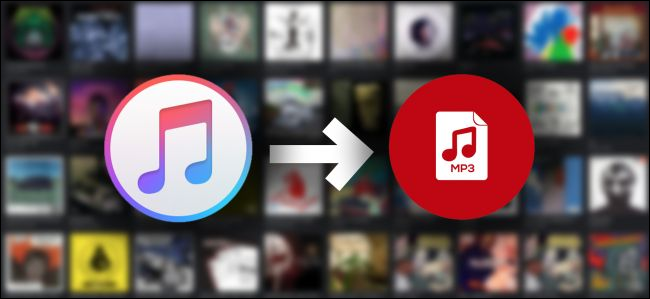
第2部分。如何使用iTunes將iTunes庫轉換為MP3?
將iTunes庫轉換為MP3格式的一種簡單方法是使用iTunes應用程序本身。 您可能想知道,但這確實是可能的。 以前,許多用戶都知道iTunes應用程序僅用於管理文件或存儲視頻,音樂曲目,電影等媒體。 但是,此應用程序實際上可以做更多的事情! 並且,其功能之一是轉換媒體文件的格式。
將iTunes應用程序用作轉換器的好處是,它完全免費。 如果您的個人計算機上還沒有此應用程序,則可以輕鬆地通過Google Play商店或Apple商店下載並安裝此應用程序。 Mac計算機甚至Windows計算機當然都支持此應用程序。 因此,如果您使用的是Windows PC,則無需擔心。
現在,我們將教您一些簡單的步驟,以便將iTunes資料庫轉換為MP3格式。
- 打開您的iTunes應用程序。
- 查找“導入設置”選項。
- 選擇iTunes歌曲並創建MP3版本。
儘管上述三個方法似乎很容易執行,但我們仍然要確保您能夠進行轉換,而不會遇到麻煩。 因此,這裡是與每個步驟相對應的描述。
第1步。 打開您的iTunes應用程序
當然,您需要做的第一件事就是前往iTunes應用程序並打開它。 如前所述,如果您還沒有該應用程序,則只需轉到Google Play商店或App Store進行下載。 到達主頁後,您需要查找“首選項”按鈕。 如果您使用的是Mac計算機,則需要勾選屏幕左上方的“ iTunes”選項,然後您將看到列出的“首選項”菜單。 如果您使用的是Windows計算機,請轉到“編輯”按鈕,然後將鼠標導航至“首選項”選項。

第2步。 尋找“導入設置”選項
完成第一步後,您需要轉到“常規”標籤。 從那裡,您將看到其中包含“導入設置”的新選項。 您將需要選擇要使用的編碼格式。 由於我們的議程是將iTunes資料庫轉換為MP3格式,因此請確保選擇MP3。 您可以使用“導入方式”選項旁邊的向下箭頭進行選擇。

步驟#3。 選擇iTunes歌曲並創建MP3版本
確保第二步完成後,您將單擊“確定”按鈕以保存所有所做的設置。 現在,您可以選擇要轉換為MP3格式的曲目。 這樣做之後,轉到“文件”選項並尋找“轉換”按鈕。 完成後,您需要確保將選擇“創建MP3版本”。 一段時間後,所選iTunes歌曲的MP3版本將顯示在iTunes資料庫中。 您現在可以聽那些!
使用iTunes應用程序可能會很好。 但是,任何用戶都可能遇到一些缺點。 這是兩個最明顯的例子。
- 在轉換過程中,歌曲的原始質量可能會降低。
- 那些舊購買的iTunes歌曲無法進行轉換,因為它們以受保護的格式編碼,從而阻礙了用戶對其進行轉換並無法在其個人計算機上下載。
除了 iTunes 應用程式之外,還有其他更好的方法可以將 iTunes 庫轉換為 MP3 嗎?當然有!這將在本文的下一部分中討論。
第 3 部分:如何將 iTunes 庫轉換為 MP3 TuneSolo?
如果您在將 iTunes 庫曲目轉換為 MP3 的過程中不需要遇到問題,那麼您需要尋找一個真正擁有這一切的專業轉換器!那就是 TuneSolo Apple Music 音樂轉檔器!
這種轉換與 iTunes 應用程序和其他任何軟件工具有何不同? TuneSolo Apple Music Converter 非常有能力做很多事情,這裡有一個摘要供您參考。
- 它支持將曲目從一種格式轉換為另一種格式。
- 它有能力 刪除DRM保護 文件。
- 轉換和下載都快速有效。
- 安裝需求很少,並且很容易實現。
- 它具有易於瀏覽的用戶界面。
- 支持多種格式。
- 轉換步驟很容易遵循!
你怎麼能用這個 TuneSolo Apple Music Converter 將 iTunes 庫轉換為 MP3 格式? 嗯,這很簡單! 我們當然有這裡的步驟。 但在開始之前,請記住以下注意事項。
注意:在轉換過程中使用關閉 Apple Music 和 iTunes 應用程序 TuneSolo 蘋果音樂轉換器。 這是為了確保順利和成功的文件轉換。
現在,以下是將 iTunes 音樂轉換為 MP3 的步驟。
- 安裝 TuneSolo PC 上的 Apple Music 轉換器。
- 上載iTunes曲目以轉換為MP3。
- 點擊“轉換”按鈕結束。
以下是一些詳細信息,供您輕鬆參考。
第1步。 安裝 TuneSolo PC 上的 Apple Music 轉換器
由於安裝需要 TuneSolo Apple Music Converter 很容易完成,您可以輕鬆地將該工具安裝在您的 PC 上。 擁有它後,只需啟動並打開軟件即可。
更新: 新版本 Tunesolo 不再需要與 iTunes 同步來處理離線音樂轉換!我們有一個內建的Apple Music網路播放器來提高下載效率. 您需要使用 Apple ID 登錄才能繼續音樂搜索和轉換。

第2步。 上傳iTunes曲目以轉換為MP3
接下來要做的是添加您希望轉換為MP3格式的iTunes曲目。 您可以根據需要添加任意數量的工具,因為該工具可以一次性處理大量的轉化。 確保在“輸出格式”下從列表中選擇MP3。 如果需要,還可以編輯一些設置,並指定輸出路徑,以便在轉換完成後更輕鬆地進行訪問。

步驟#3。 點擊“轉換”按鈕結束
最後,只需勾選位於屏幕底部的“轉換”按鈕即可最終開始整個轉換過程。 幾分鐘後,您將感到驚訝,文件將被轉換並準備好進行流傳輸。

第 4 部分:如何區分 iTunes 和 MP3 文件
在 iTunes 中,區分歌曲的 AAC 和 MP3 版本可能具有挑戰性,因為它們可能看起來很難區分。儘管如此,iTunes 中的每個文件都包含有關歌曲的基本詳細信息,包括藝術家、持續時間和文件格式。要識別檔案是 MP3 還是 AAC,您可以在 iTunes 中檢查 ID3 標籤,其中包括藝術家、流派和其他歌曲詳細資訊等資訊。
第 1 步:啟動電腦上的 iTunes 應用程式。
第 2 步:識別 iTunes 音樂庫中的音樂檔案及其相同副本。
步驟 3:右鍵點選音樂檔案。
步驟4:從顯示的選項中選擇「歌曲資訊」。
步驟 5:在歌曲資訊對話方塊中,導覽至「檔案」標籤。
步驟 6:在「檔案」標籤中,您將找到有關檔案類型的詳細信息,例如「Apple Music AAC 音訊檔案」或「MPEG 音訊檔案」。此外,您還可以檢查特定訊息,例如持續時間、大小、位元率、取樣率、設定檔、頻道、音量等。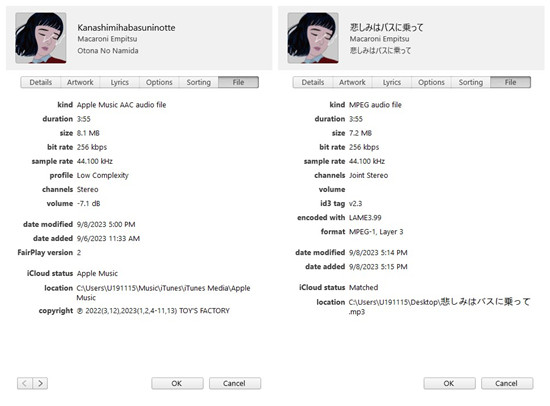
部分5。 概要
將您最喜歡的iTunes曲目從媒體庫轉換為MP3格式很容易,對吧? 如果您在轉換時遇到兩難的地方,為什麼不嘗試上面介紹的指南? 並且,讓我們知道這是否對您有用!